windows如何解锁用户 windows如何解锁用户密码
更新时间:2023-10-20 09:45:21作者:yang
windows如何解锁用户,在日常使用电脑的过程中,我们经常会设置各种密码来保护个人信息的安全,而Windows操作系统为我们提供了解锁用户的便捷方式,当我们不小心忘记了密码或者密码被错误输入多次导致账户被锁定时,我们可以通过一些简单的步骤来解锁用户。这些步骤包括使用管理员账户登录、重置密码或者使用密码重置磁盘等方法。利用Windows的解锁功能,我们可以轻松地恢复对个人账户的访问,确保个人信息的安全性和便利性。
步骤如下:
1.在开始菜单上右键,点击计算机管理。如图:
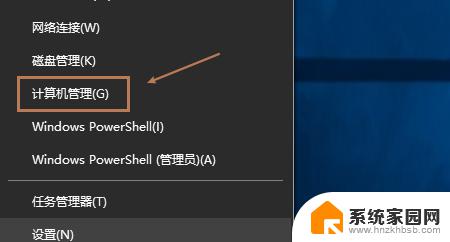
2.点击本地用户和组下方的用户选项,如图:
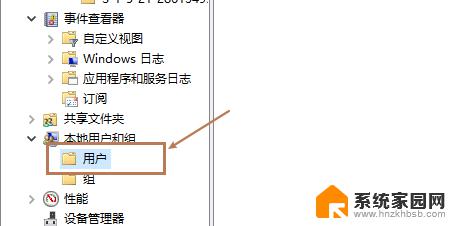
3.选择账户后右键,点击属性,如图:
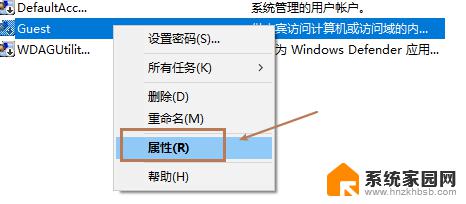
4.取消账户已禁用前方的选项,如图:
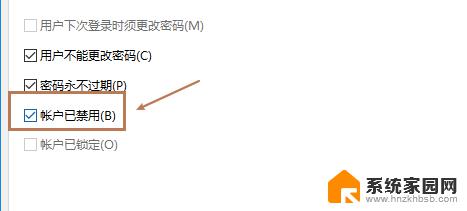
5.设置完成后,点击下方的应用以及确定。如图:
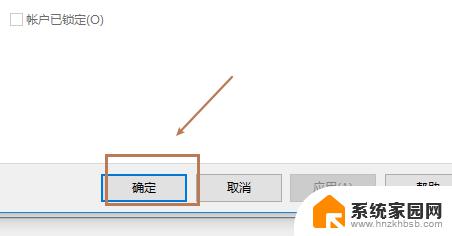
以上是关于如何解锁Windows用户的全部内容的步骤介绍,如果您遇到相同的问题,可以参考本文中的步骤进行修复,希望对您有所帮助。
windows如何解锁用户 windows如何解锁用户密码相关教程
- 手机程序锁怎么解开 如何取消应用锁密码
- 怎么新建windows账户 如何在Windows系统中创建新的用户帐户
- 华为怎么改应用锁密码 华为应用锁如何修改密码
- 连接网络打印机出现用户名和密码 如何解决连接共享打印机提示输入用户名和密码的问题
- 手机解锁密码怎么解除 手机如何取消锁屏密码
- windows怎么设置密码锁屏 如何设置电脑锁屏密码
- 微信解锁密码怎么取消 微信锁屏密码如何破解
- windows的账号和密码在哪里 电脑用户名密码在哪里查看
- word锁定内容怎么锁定 如何使用密码将内容锁定
- 电脑怎么设置用户名和密码 电脑用户名和密码设置方法
- 手机锁屏壁纸在哪里设置 如何设置手机锁屏壁纸
- 电脑频繁闪屏是什么原因 电脑显示器闪屏可能的原因及解决方法
- 电脑怎么设置登陆密码 电脑开机密码设置方法
- 演讲者模式ppt PPT演讲者模式的操作方法
- xls如何清空表格 EXCEL如何清除工作表数据
- 联想笔记本电脑在哪里看内存 联想笔记本如何查看RAM容量
电脑教程推荐